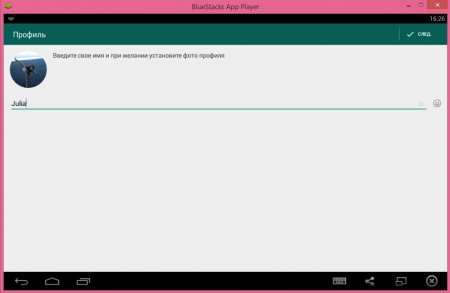تمایل به مکاتبه در برنامه به راحتی امکان پذیر است. برای انجام این کار، فقط باید از یک برنامه کمکی در رایانه شخصی خود به نام BlueStacks استفاده کنید. حضور یک تلفن را تقلید می کند که به شما امکان می دهد از نسخه تلفن همراه پیام رسان استفاده کنید. دستورالعمل های همراه با اسکرین شات های زیر را بررسی کنید تا خودتان این کار را انجام دهید.
نحوه نصب واتس اپ روی کامپیوتر
نسخه رسمی واتس اپ برای کامپیوتر و لپ تاپ منتشر شد! دانلود از لینک:
- اول از همه، ما برنامه ای را دانلود می کنیم که از طریق آن Vatsapp را به زبان روسی نصب می کنیم - دانلود Bluestax. این یک شبیه ساز پوسته اندروید است که به لطف آن می توانیم هر فایل APK را روی ویندوز 7 خود و هر سیستم عامل دیگری اجرا کنیم.
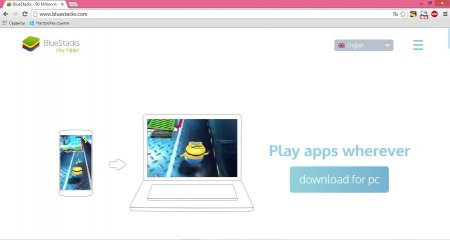
- حالا بیایید به سراغ نصب برویم و ابتدا مکانی را انتخاب کنیم که در آن نصب شود، به طور پیش فرض این درایو C است.
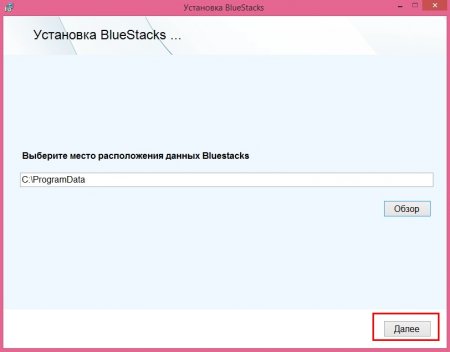
- نصب Bluestax زمان مشخصی را می طلبد که در این مدت اسکرین سیور بازی ها و برنامه های مختلف ابتدا در پنجره نصب فلش زده و سپس رنگ پنجره به آبی تغییر می کند.
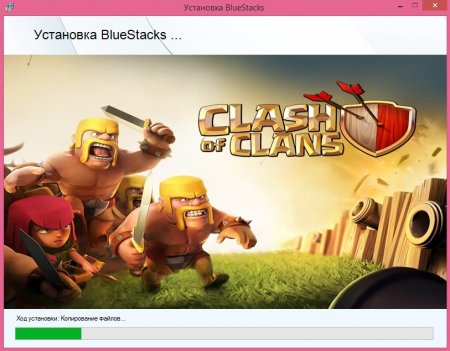
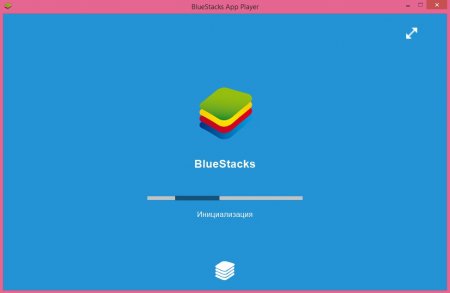
- و نصب به پایان رسید. شبیه ساز اندروید ما در ویندوز 8 به این شکل است.
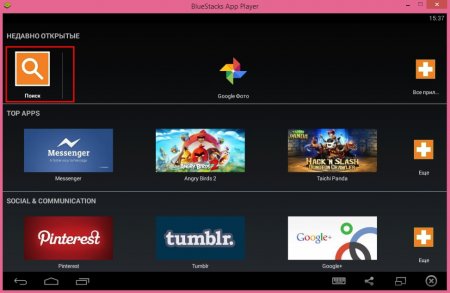
- واتس اپ را در جستجو وارد کنید. اما برای دانلود و نصب پیام رسان، باید یک بار تنظیماتی را انجام دهیم که هنگام دانلود برنامه ظاهر می شود.
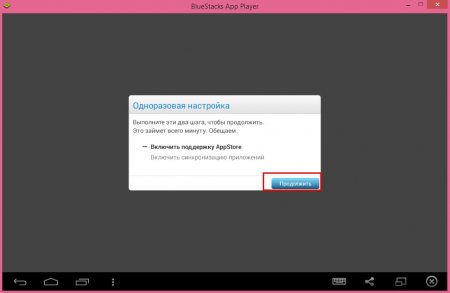
- منطقی است، زیرا قبل از دانلود چیزی از Google Play باید ابتدا وارد حساب Google خود شویم. ما حساب خود را اضافه می کنیم. یا با دنبال کردن مراحل پیشنهاد شده توسط برنامه، یک مورد جدید ایجاد می کنیم. یا فقط باید WhatsApp APK را در رایانه خود دانلود کرده و آن را اجرا کنید.
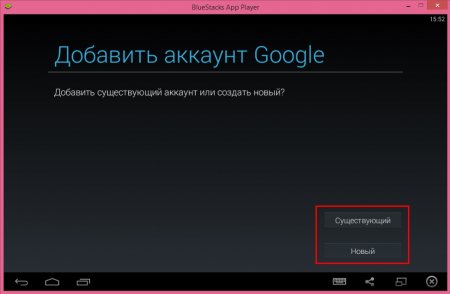
- پس از وارد کردن اطلاعات حساب، فلش رو به جلو را فشار داده و OK را انتخاب کنید. سپس دوباره فلش رو به جلو را فشار دهید و راه اندازی را ادامه دهید.
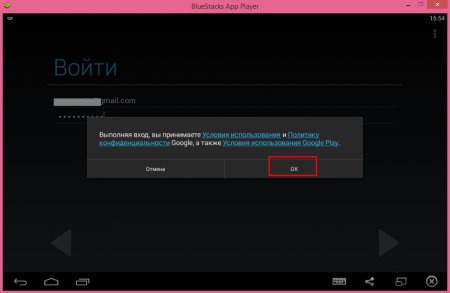
- برای فعال کردن همگامسازی برنامه، باید دوباره وارد حساب خود شوید. راه اندازی یک بار در این مورد انجام شده است.
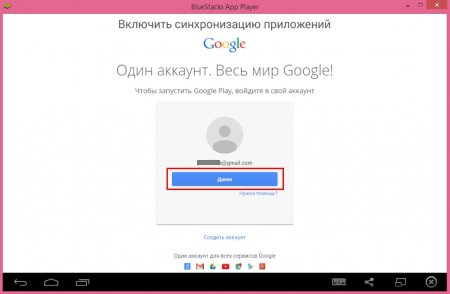
- گوگل پلی باز خواهد شد. واتس اپ را در جستجو وارد کنید و اپلیکیشن را نصب کنید.
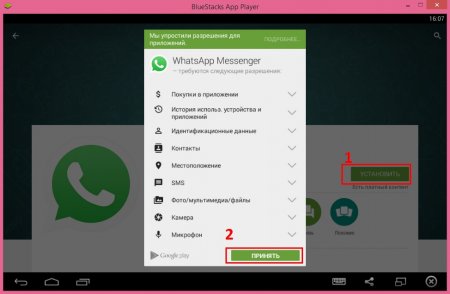
- پس از نصب، Vatsap را باز کنید و آن را مانند گوشی پیکربندی کنید.
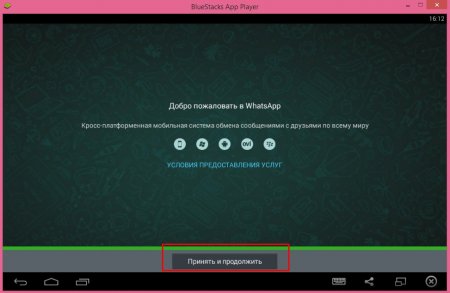
- شماره تلفن را وارد کنید.
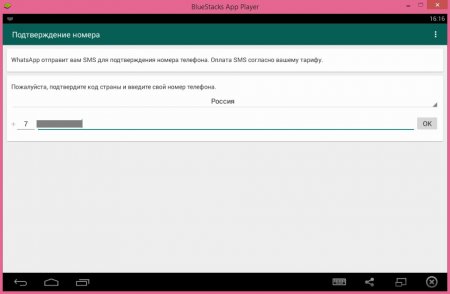
- برای تایید شماره باید پیامک ارسال شود. این نمی تواند اتفاق بیفتد زیرا ما از WhatsApp در رایانه استفاده می کنیم. بنابراین، ما منتظر می مانیم و تأیید صوتی را انتخاب می کنیم - با من تماس بگیرید. تلفنی که نشان دادیم تماسی دریافت می کند که در آن کدی به ما دیکته می شود و پس از آن آن را وارد می کنیم.
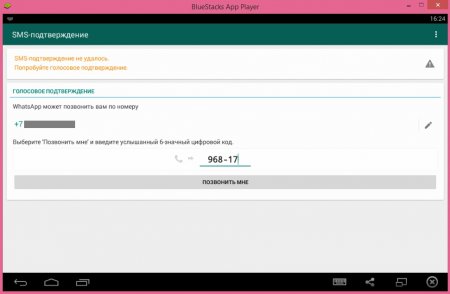
- واتس اپ در رایانه فعال می شود. نمایه را پر می کنیم و از منوی مخاطبین با دوستان گفتگو می کنیم.